
时间:2020-10-30 19:56:15 来源:www.win10xitong.com 作者:win10
由于操作失误,一些网友发现自己的win10系统出现了Win10玩游戏屏幕两边有黑边的问题,推测还会有一些网友也会遇到同样的问题,如果你不想找其他人来帮忙,我们不妨来一起试试下面这个方法:1、打开控制面板,点击"程序"或者"卸载程序"。2、找到并点击打开"启动或关闭Windows功能"就这个难题很容易的解决啦。Win10玩游戏屏幕两边有黑边的问题到底该怎么弄,我们下面一起就起来看看它的完全解决措施。
第一种解决方法:
第一步:打开控制面板,点击"程序"或者"卸载程序"。
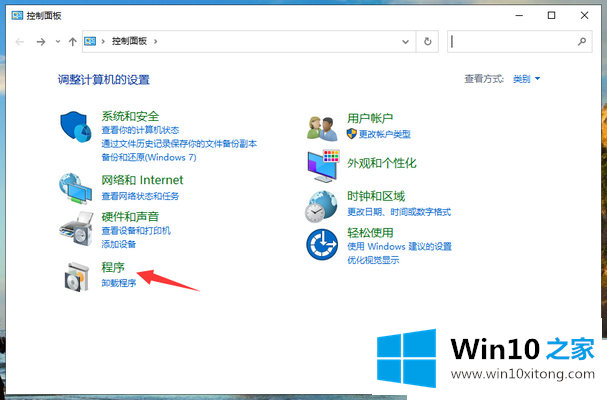
第二步:找到并点击打开"启动或关闭Windows功能"。
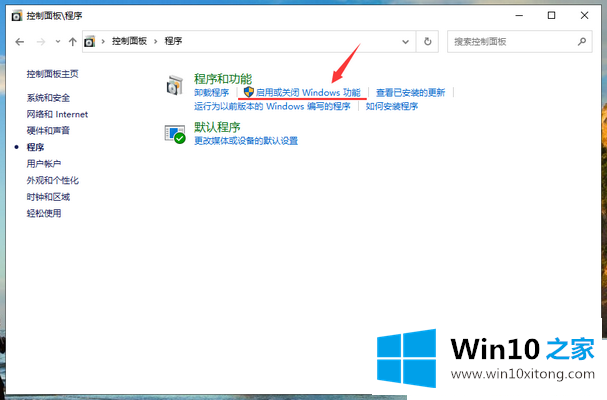
第三步:在"Windows功能"内找到并展开"旧版组件",勾选"DirectPlay"功能,然后点击确定,系统会完成相关设置,等待配置完成后,再打开游戏看看是否还会出现游戏全屏两边有黑边的问题。
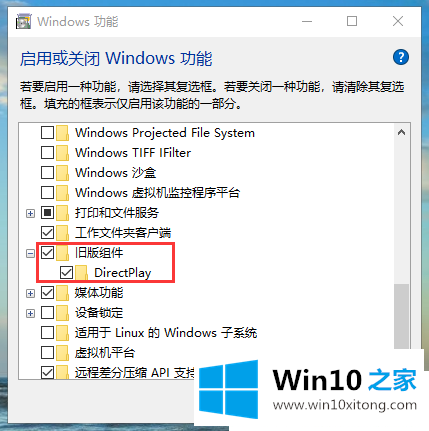
第二种解决方法:
第一步:组合键win+r打开运行,输入"regedit"打开注册表。
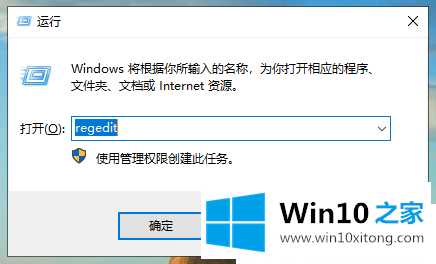
第二步;在注册表中定位到"HKEY_LOCAL_MACHINE\SYSTEM\ControlSet001\Control\GraphicsDrivers"注册表项。
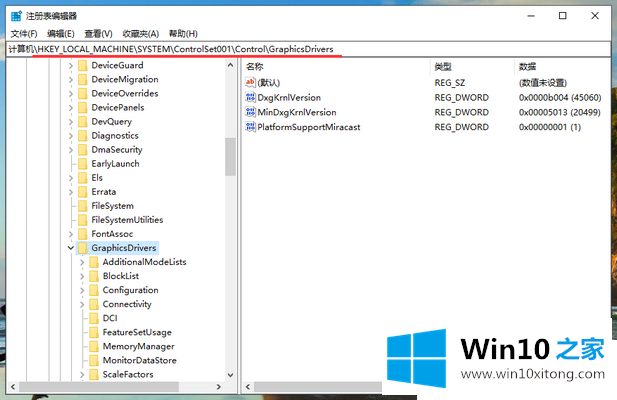
第三步:右键GraphicsDrivers注册表项,选择"查找"。
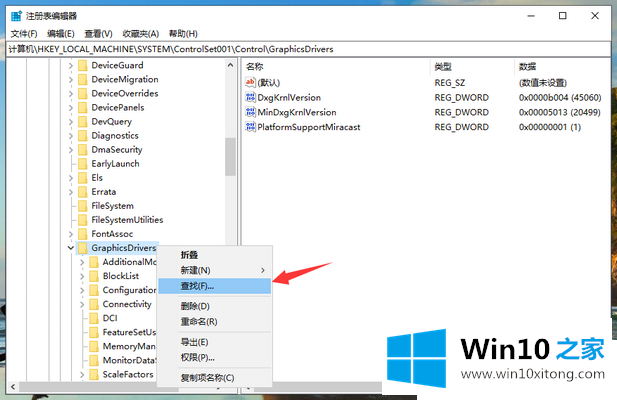
第四步:查找目标窗口中输入关键词scaling,然后点击"查找下一个"。
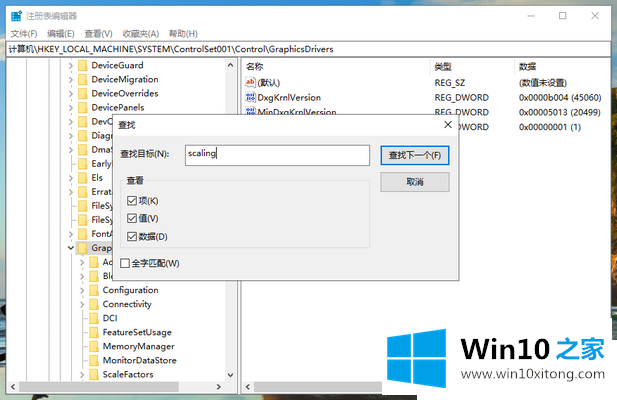
第五步:找到搜索结果Scaling,右键选择"修改"。
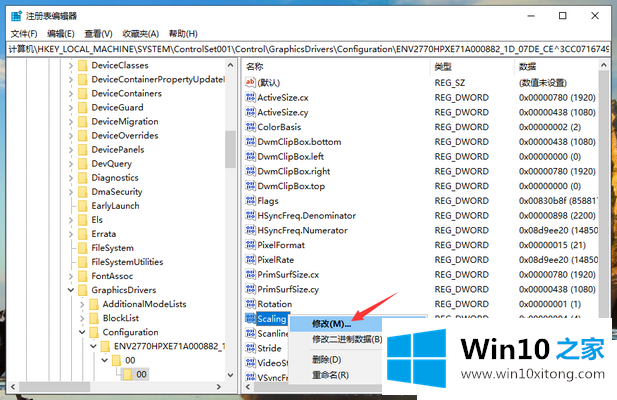
第六步:把数值数据由默认的4修改为3,最后点击确定按钮 。重新电脑再打开游戏,全屏显有黑边的问题应该就能解决了。
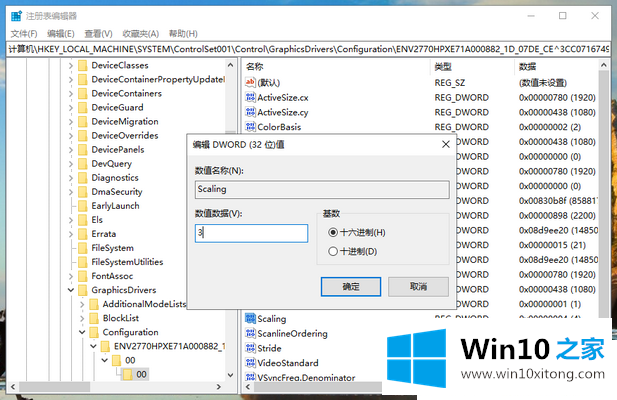
上面就是Win10玩游戏屏幕两边有黑边的解决教程,主要是因为电脑宽屏导致的,我们只要设置好注册表一般就可以了。
今天的内容到这里就结束了,上面详细的告诉了大家Win10玩游戏屏幕两边有黑边的完全解决措施,获得更多win系统相关教程,可以继续关注本站。